
Inhoudsopgave:
- Auteur John Day [email protected].
- Public 2024-01-30 11:18.
- Laatst gewijzigd 2025-01-23 15:01.

Hoi
Dus in deze instructable laat ik je zien hoe ik mijn batterij voor mijn robot maak. Ik heb stroom nodig voor mijn arduino-bord (me auriga makeblock-bord op basis van ATmega2560) en mijn raspberry pi (met ps eye; harde schijf 2g …)
Dus ik heb nodig:
_output 7.4v voor het Arduino-bord; 5v3A voor de frambozenpi
_input 5v voor het opladen van de batterij
_ schakelaar en led voor het 2 bord
extra
laad de batterij op met een Qi-oplader
een hub-usb toevoegen
Ik probeer er een max van te maken met wat ik heb
Stap 1: Onderdelenlijst
In het begin had ik
batterij 6600 mah 7.4v li ion voor het arduino-bord
batterij oplader
batterijhouder
2x micro-usb-kabel
ik heb gekocht
module step down lm2596 DC DC (Als je een raspberry pi of pi 2 hebt, kun je auto-USB-oplader 2A gebruiken)
2x schakelknop
2x led en 2x weerstand voor de led
lege doos
Hub-usb
7805UC dc stap terug naar 5v
gelijkstroomstekker3.5x1.30x9.5
Gereedschap
soldeerbout
soldeer draad
kabel
mes
oefening
Stap 2: Bouwen
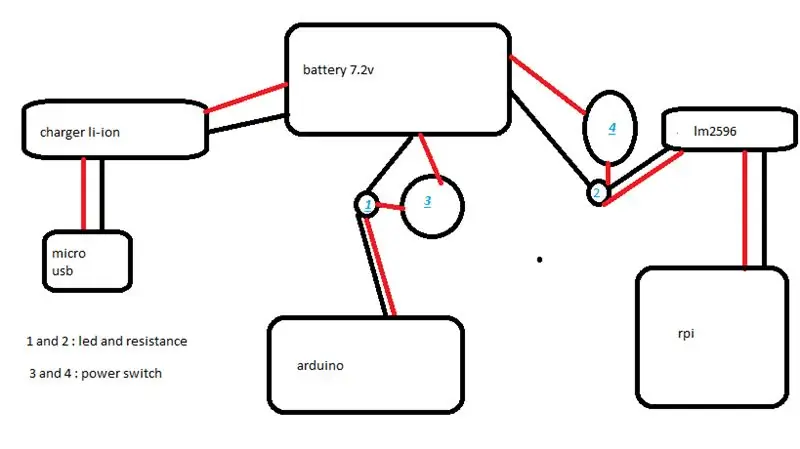
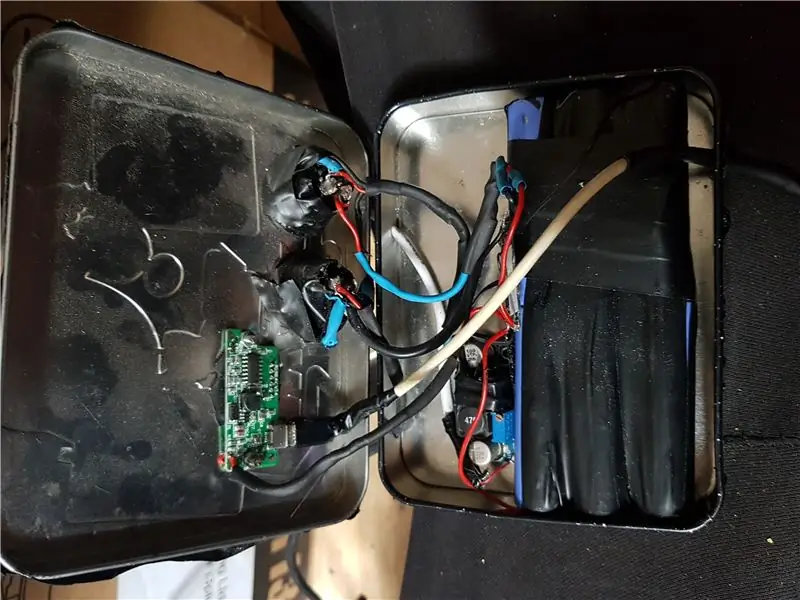


Ik denk dat de loting beter uitlegt dan ik
mijn batterij is samengesteld uit 2S3C en heeft al een beschermingsbord, dus we hoeven maar weinig te solderen
batterij + ---------- schakelaar1 & led3--- dc vat 2.1 -- arduino bord
+ -----------schakelaar2&led4-----lm2596---micro usb-kabel1------------framboos pi
+ ---------- batterijlader
------------ led3--dc vat 2.1 arduino bord
------------ led4--- lm2596-----------micro usb-kabel1---- Raspberry Pi
------------ batterijlader ------ micro usb-kabel2
neem de lege doos, maak het gat voor de lcd-module, de 3 verschillende kabels, 2 leds, 2 schakelaars
*Een hub-usb toevoegen
deze tutorial helpt me enorm
Ik heb een dc step down 7805UC gekocht en ik soldeer 1 kabel net na de switch2 (voor de framboos) naar de 7805UC en van hem naar de dc-stekker
+ ------------------ schakelaar2&led4---------7805UC-----------dc-stekker ------hub USB
- -----------------------------------------------7805UC- --------- gelijkstroomstekker
natuurlijk heb je een nieuw gat voor de kabel nodig
Stap 3: Verbetering
Ik wil een grotere capaciteit, misschien 10 000 mAh (dat moet ik zien met de vrije ruimte op mijn robot.)
en ik wil een QI-ontvanger bestellen om mijn batterij op te laden met een QI-oplader (het is voor mijn robot). hier (sorry het is in het frans)
en ik moet het ontwerp verbeteren omdat het lelijk is, misschien zal ik proberen er een te maken met mijn 3D-printer.
dank aan pihomeserver voor het idee. Ik hoop dat dit je zal helpen bij je project
* mijn gebroken beats erop toevoegen (de batterij is helemaal leeg)
Stap 4: Extra


Dus voor de hub usb
deze tutorial helpt me enorm
Ik gebruik een lm2596 tot 5v ik soldeer het op dezelfde schakelaar als de framboos om het tegelijkertijd van stroom te voorzien
voor beats-luidspreker:
Ik verwijder de batterij en soldeer een andere lm2596 tot 4v, ze zijn heel gemakkelijk te gebruiken zoals alle andere met een schakelaar
voor de doos
Ik print een 3D-case, je kunt de doc boite haut.stl en boite bas.stl downloaden
Ik maak 1 groot gat voor de kabel, het is schoner
hervatten
we hebben 5 kabel 1 voor de raspberry pi 3
het arduino-bord
de hub-usb
de beats-speaker
en de laatste die de batterij oplaadt
Aanbevolen:
DIY Ambilight met Raspberry Pi en GEEN Arduino! Werkt op elke HDMI-bron: 17 stappen (met afbeeldingen)

DIY Ambilight met Raspberry Pi en GEEN Arduino! Werkt op elke HDMI-bron.: Ik heb een vrij basaal begrip van elektronica, daarom ben ik supertrots op mijn doe-het-zelf Ambilight-opstelling in een eenvoudige houten behuizing met de mogelijkheid om de lichten aan en uit te zetten wanneer en wanneer ik wil. Voor wie niet weet wat een Ambilight is;
DIY slimme weegschaal met wekker (met wifi, ESP8266, Arduino IDE en Adafruit.io): 10 stappen (met afbeeldingen)

DIY Slimme Weegschaal Met Wekker (met Wi-Fi, ESP8266, Arduino IDE en Adafruit.io): In mijn vorige project ontwikkelde ik een slimme weegschaal met Wi-Fi. Het kan het gewicht van de gebruiker meten, het lokaal weergeven en naar de cloud sturen. U kunt hier meer informatie over krijgen op onderstaande link: https://www.instructables.com/id/Wi-Fi-Smart-Scale-wi
Een computer demonteren met eenvoudige stappen en afbeeldingen: 13 stappen (met afbeeldingen) Antwoorden op al uw "Hoe?"

Een computer demonteren met eenvoudige stappen en afbeeldingen: dit is een instructie over het demonteren van een pc. De meeste basiscomponenten zijn modulair en gemakkelijk te verwijderen. Wel is het belangrijk dat je er goed over georganiseerd bent. Dit zal helpen voorkomen dat u onderdelen kwijtraakt, en ook bij het maken van de hermontage e
PCB-ontwerp met eenvoudige en gemakkelijke stappen: 30 stappen (met afbeeldingen)

PCB-ontwerp met eenvoudige en gemakkelijke stappen: HELLO VRIENDEN Het is een zeer nuttige en gemakkelijke tutorial voor diegenen die PCB-ontwerp willen leren, laten we beginnen
Een video met gesplitst scherm maken in vier stappen: 4 stappen (met afbeeldingen)

Een video met gesplitst scherm maken in vier stappen: we zien vaak dezelfde persoon twee keer in een scène in een tv-toneelstuk. En voor zover we weten heeft de acteur geen tweelingbroer. We hebben ook gezien dat er twee zangvideo's op één scherm worden gezet om hun zangkunsten te vergelijken. Dit is de kracht van spl
